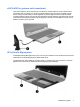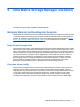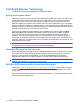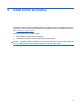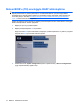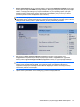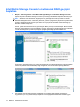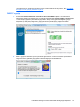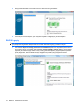RAID - Windows 7, Windows Vista, and Windows XP
4. Device Configurations (Aygıt Yapılandırmaları) penceresinde SATA Device Mode (SATA Aygıt
Modu) öğesinin sağındaki RAID seçeneğini belirleyin. Mesaj göründüğünde Yes (Evet) seçeneğini
tıklatın. “Changing this setting may require reinstallation of your operating system. (Bu ayarı
değiştirme işletim sisteminizin yeniden yüklenmesini gerektirebilir.) Are you sure you want to
proceed? (Devam etmek istediğinizden emin misiniz?)”
NOT: Dizüstü bilgisayarınızla birlikte verilen HDD görüntüsü, işletim sistemini yeniden
yüklemeden AHCI ve RAID arasında geçiş yapmanıza olanak sağlayan sürücüleri içerir. Farklı bir
HDD görüntüsü kullanıyorsanız, işletim sistemini yeniden yüklemeniz gerekebilir.
5. File (Dosya) > Save Changes and Exit (Değişiklikleri Kaydet ve Çık) öğesini seçin.
Değişikliklerinizi kaydetmek için Yes (Evet) seçeneğini tıklatın. Değişikliklerinizi uygulamak
istemiyorsanız, Ignore Changes and Exit (Değişiklikleri Yoksay ve Çık) seçeneğini belirleyin.
DİKKAT: Complementary Metal Oxide Semiconductor (CMOS) (Tamamlayıcı Metal Oksit Yarı
İletken) zarar görebileceğinden ROM, f10 Computer Setup'ı (f10 Bilgisayar Kurulumu)
kaydederken bilgisayarın elektriğini KAPATMAYIN. Bilgisayarı sadece f10 Setup (Kurulum)
ekranından çıktıktan sonra kapatın.
6. İşletim sistemi yüklendikten sonra RAID geçiş yordamına başlayabilirsiniz.
Sistem BIOS'u (f10) aracılığıyla RAID'i etkinleştirme 13